2025-03-29 10:48:03来源:nipaoa 编辑:佚名
对于许多手游爱好者和需要同时运行多个账号的用户来说,mumu模拟器的多开功能无疑是一个巨大的福音。它不仅能够帮助用户轻松实现应用和游戏的多开,还能通过一系列优化设置,确保多开后的流畅运行。以下是一篇关于mumu模拟器多开功能的全面指南,旨在帮助有兴趣的用户更好地掌握这一实用技能。
在使用mumu模拟器进行多开之前,首先需要确保模拟器已经正确安装并配置好。用户可以通过访问mumu模拟器的官方网站,下载适用于windows操作系统的安装包,并按照提示完成安装过程。安装完成后,用户还可以根据自己的需求对模拟器进行一些基本配置,如调整分辨率、设置虚拟内存等,以确保游戏或应用的流畅运行。
1. 打开多开功能
启动mumu模拟器后,用户可以在主界面或工具栏中找到“多开”或“多开助手”功能。点击该功能,即可进入多开界面。
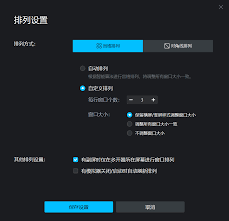
2. 添加新的模拟器实例
在多开界面中,用户可以看到已经存在的模拟器实例。要添加新的实例,只需点击界面上的“+”符号或类似的添加按钮。mumu模拟器会开始创建新的模拟器实例,这个过程可能需要一些时间,具体取决于电脑性能和mumu模拟器的优化程度。
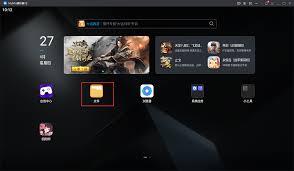
3. 运行不同的应用或游戏
一旦新的模拟器实例创建完成,用户就可以在每个实例中独立运行不同的应用或游戏了。只需在每个模拟器实例中打开你想要运行的应用或游戏即可。
虽然mumu模拟器的多开功能非常强大,但在多开多个应用或游戏时,可能会遇到电脑运行卡顿的情况。为了优化多开体验,用户可以尝试以下设置:
1. 批量设置性能
打开mumu多开器,勾选需要运行的模拟器实例,点击“批量设置”。在性能设置中,根据电脑配置适当降低处理器核数和运行内存。一般来说,2核2g的设置能够满足市面上大部分手游的性能需求。
2. 调整显存使用策略
选择“资源占用更小”的显存使用策略,以降低单个模拟器运行时的显存、内存使用。
3. 使用独立显卡
勾选“强制使用独立显卡”选项,使用独立显卡运行模拟器,可以获得更流畅的画面表现。
4. 磁盘共享设置
在磁盘设置中,选择“只读系统盘”,可以使多开启动更快、运行更流畅,并节省占用空间。
5. 调整分辨率和帧率
适当降低分辨率,并勾选“动态调整帧率”选项,自定义非操作窗口的帧率,可以让正在操作的模拟器运行更加流畅。
6. 关闭系统声音
勾选“关闭系统声音”选项,从系统上关闭模拟器的声音,可以降低运行时的cpu占用。
在使用mumu模拟器进行多开时,用户还需要注意以下几点:
1. 电脑配置要求
请确保电脑配置满足游戏或应用运行的需求,以获得最佳的多开体验。如果电脑性能不足,可以考虑升级硬件。
2. 账号管理
多开出来的游戏或应用必须与多开出来的qq或微信登录一一对应。用户需要合理管理多个账号,避免账号混淆或被封禁。
3. 遵守规则
在使用mumu模拟器进行多开时,请遵守游戏规则和法律法规,不要进行任何作弊或违法行为。
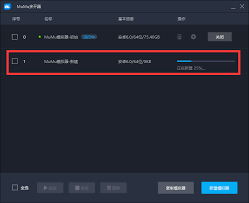
通过以上步骤和设置,用户可以轻松实现mumu模拟器的多开功能,并优化多开体验。无论是为了游戏多账号管理还是其他多任务操作需求,mumu模拟器的多开功能都将为用户带来极大的便利和乐趣。
Copyright 2024 www.meigaotou.com 【牛皮游戏】 版权所有 浙ICP备2024095705号-2